ה-Macbook של אפל הוא אחד מהמחשבים הניידים הנפוצים ביותר בעולם. הסיבה לכך היא שמכשירי MacBook חלקים יותר ומגיבים לשימוש מאחרים. ללא קשר למחיר, רבים רואים את עצמם מקבלים MacBook משלהם, במיוחד אם הם יכולים להרשות זאת לעצמם. בינתיים, קיבלנו שאלות בנושא צילומי מסך ב-Mac לא עובדים, וזה נושא די מכריע שכן לכידת מסך הייתה חשובה מאוד בימינו. מסיבה זו, החלטנו לספק את הפתרון הטוב ביותר לתיקון בעיה זו. ובכן, זה העונג שלנו לעזור למישהו כמוך עם בעיה מסוג זה, מכיוון שאנו יודעים בוודאות מהו הפתרון הטוב ביותר עבורה. אז, בלי שום התלהבות נוספת, בואו נתחיל כבר לגלגל את הכדור.
חלק 1. מדוע צילום המסך של ה-Mac שלי לא עובד
יש הרבה סיבות לכך שצילום המסך ב-Mac לא עובד. ובכן, מצב מצער זה יכול לקרות לא רק ב-Mac אלא גם במחשבים ניידים אחרים או התקני מחשב. זה בהחלט נובע מבעיית שורש, וכמה בעיות אפשריות מזוהות כדלקמן.
מקשי קיצור לא מגיבים
כדי לצלם מסך ב-Mac, תצטרך ללחוץ על שילובי מקשים. אחת הסיבות העיקריות לכך שצילום המסך לא עובד היא בגלל מקשים שאינם מגיבים. זה די נורמלי כשמשתמשים ב-Mac במשך שעות ארוכות.
מקשי קיצור לא מגיבים
כדי לצלם מסך ב-Mac, תצטרך ללחוץ על שילובי מקשים. אחת הסיבות העיקריות לכך שצילום המסך לא עובד היא בגלל מקשים שאינם מגיבים. זה די נורמלי כשמשתמשים ב-Mac במשך שעות ארוכות.
macOS מיושן
ייתכן שתרצה גם לבדוק שוב אם אתה משתמש ב-macOS מעודכן. מכיוון שיש אחד מיושן עלול לגרום ליישומים וכלים רב תכליתיים. זו גם אחת הסיבות לכך שאינך יכול לצלם מסך ב-Mac.
באגים ווירוסים
זו כנראה אחת הבעיות הנראות לעין שבהן נתקלים המשתמשים בתפקוד לקוי של אפליקציות. באגים ווירוסים יכולים לעכב או אפילו לעצור את הביצועים הטובים של ה-Mac שלהם. זהו המצב הקשה ביותר שאפשר להיתקל בו, אז תמיד בדוק וסרוק את המחשב שלך.
יעד צילום מסך שונה
אולי תרצה לבדוק את יעד התיקיה של צילומי המסך. יעד תיקייה שונה יכול לגרום למשתמשים לא למצוא את הפלטים, ולגרום למסקנה שהכלי לא עובד.
חלק 2. כיצד לתקן צילום מסך שבור ב-Mac
לאחר זיהוי הסיבות האפשריות לכך שצילום המסך אינו פועל ב-Mac, אנו יכולים כעת לציין את התרופה הראשונית שלו. הנה כמה מהם שתוכל ליישם כדי לתקן את הבעיה.
1. בדוק את מקשי הקיצור שלך אם הם עדיין מיושרים.
2. הפעל מחדש את ה-MacBook שלך, במיוחד אם אתה כבר משתמש בו במשך שעות.
3. עדכן את ה-macOS שלך.
4. השתמש בסורק הווירוסים שלך ובצע בדיקה מהירה בממשק המשתמש שלך.
5. אתר את התיקיה שבה נשמרים הקבצים החדשים שלך.
חלק 3. הדרך האמינה ביותר לפתור צילום מסך פגום ב-Mac
גם אם צילום המסך המובנה של ה-Mac שלך לא עובד, אתה עדיין יכול לעשות את העבודה היטב. יש לנו כאן את הפתרון האמין ביותר עבורך לשימוש, ה מקליט מסך AVAide. הוא אחד המבוקשים מקליט מסך השנה שבה אתה חייב לשקול להשתמש כאשר צילום המסך שלך ב-Mac לא עובד. התוכנה הפנטסטית הזו עם תכונות וביצועים מעולים במחשבים שולחניים של Windows הרחיבה את עוצמתה ב-macOS, כולל הפונקציות שלה ב- הקלטת קול, סרטונים, משחקים, מצלמות אינטרנט וכלי לכידת המסך שלה. והתכונות האמורות אינן רק הכלים הממוצעים, שכן הם יוצאי דופן בשל איכות הפלט שלהם.
לא רק זה, כי הוא מגיע עם ממשק מסודר, אלגנטי ואינטואיטיבי שנותן אלגנטיות בפשטות. תארו לעצמכם שאפילו משתמשים שיש להם ניסיון בסיסי בהקלטה יכולים לנווט בו ללא סיוע. מדהים ככל שיהיה, זה מאפשר לך להוריד ולהשתמש בו בתחילה בחינם ללא מודעות וסימני מים מטרידים! אבל כמובן, אנו ממליצים לך לנסות את התוכנית הבלתי מוגבלת שלה על ידי רכישת רישיון כדי שתוכל ליהנות מיותר מהתכונות ללא הגבלה! עם מקליט מסך זה של AVAide, צילומי מסך שאינם פועלים ב-Mac כבר לא מהווים בעיה. לכן, הנה המדריך על איך אתה הולך להשתמש בו.
כיצד לצלם מסך באמצעות מקליט מסך AVAide ב-Mac
שלב 1הורד אותו בחינם
הורד בחינם מקליט מסך מעולה זה ב-Mac שלך והתקן אותו בבטחה. כן, זה בטוח להתקנה ולא יזיק ל-Mac שלך. למעשה, הוא מכיל האצת חומרה שתעזור מאוד למכשיר שלך.
שלב 2היכנס לצילום מסך
פתח את המקליט ולחץ על לכידת מסך כלי על הממשק המסודר שלו, שנמצא מתחת ל- מקליט מצלמת אינטרנט.
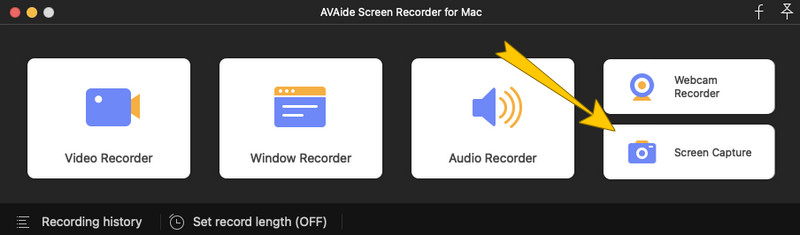
שלב 3בחר אזור
לאחר מכן סרגל גרירה יראה לך לבחור אזור במסך שאתה צריך ללכוד. בחלק זה, הכלי לא יגביל אותך, אז התאם אישית את הסרגל באופן חופשי כרצונך. לאחר מכן, חלון צף קטן של כלי העריכה יופיע מיד לאחר בחירת אזור. אתה יכול לערוך או לצייר אלמנטים חיוניים לתמונה שצולמה משם.
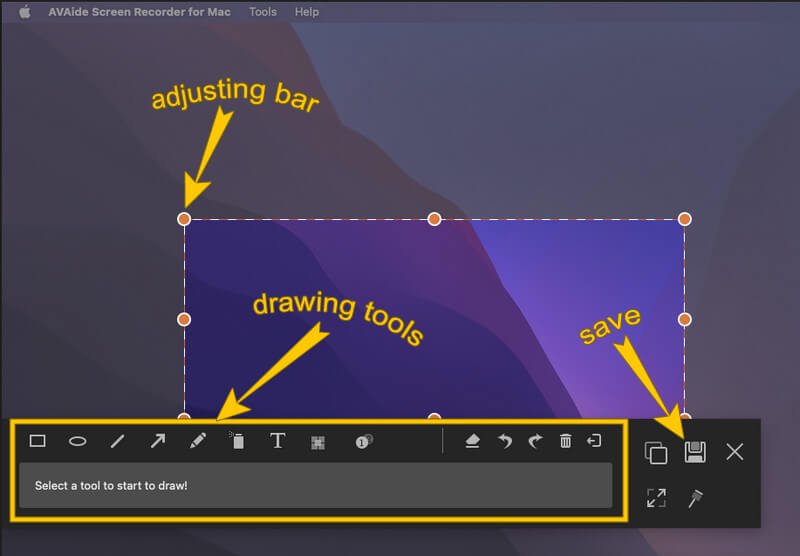
שלב 4לאחר מכן, ייצא את התמונה על ידי לחיצה על להציל סמל מהחלון הצף. לאחר מכן, יופיע חלון הייצוא שבו תוכל לערוך, ליצור את שם הפלט ולבחור עבורו את הפורמט המועדף עליך. לאחר מכן, לאחר שתעשה זאת, לחץ על להציל לשונית כדי להמשיך.
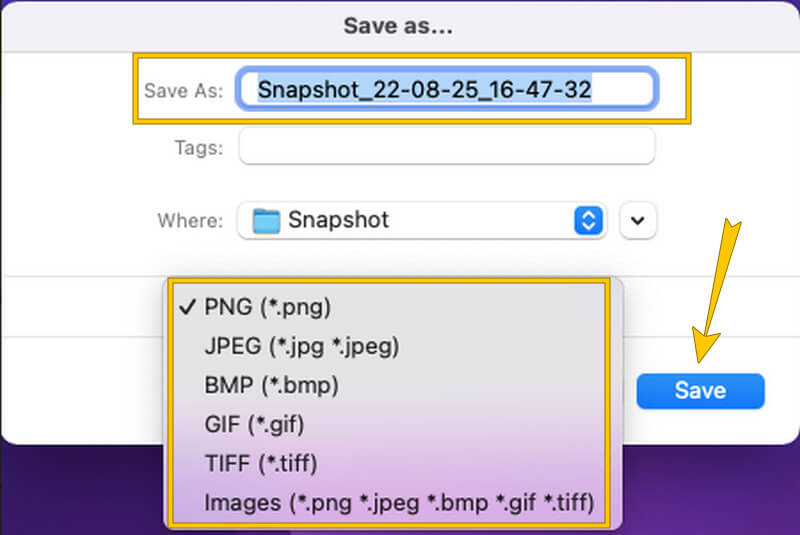


![]() מקליט מסך AVAide
מקליט מסך AVAide
הקלט מסך, אודיו, מצלמת אינטרנט, משחקיות, פגישות מקוונות, כמו גם מסך אייפון/אנדרואיד במחשב שלך.
חלק 4. שאלות נפוצות לגבי צילומי מסך ב-Mac
האם אוכל לערוך את צילומי המסך שלי ב-Mac?
כן אתה יכול. עם זאת, אם צילום המסך שלך ב-mac לא עובד, AVAide Screen Recorder יספק לך כלי עריכה מצוינים לשימוש.
האם לצילום המסך המובנה ב-Mac יש פלט ללא הפסדים?
כלי צילום המסך המובנה של Mac מייצר פלטים באיכות גבוהה, אך הם אינם נטולי אובדן. הסיבה לכך היא שעדיין קיימת נטייה שהוא עלול לייצא את קובץ התמונה בתצוגה באיכות נמוכה.
איפה אני יכול למצוא את הקבצים שצולמו במסך?
אתה יכול למצוא את הקבצים שצולמו במסך באחסון שלך או ב-Finder שלך.
לסיום, צילום מסך הוא אכן שגרה חיונית שאנשים עושים בימינו. באמצעות לכידת מסך, אנו יכולים לשתף בקלות את התמונות המקסימות שלנו, ההערות, ההודעות ואחרות עם חברינו. לכן, בואו נהיה זהירים יותר בבחירת הכלי הטוב ביותר ללכידת מסך. אל תסתפקו רק בכלי המובנה; להתעניין בתוכנות הטובות האחרות כמו AVAide Screen Recorder.
הקלט מסך, אודיו, מצלמת אינטרנט, משחקיות, פגישות מקוונות, כמו גם מסך אייפון/אנדרואיד במחשב שלך.






 הורדה מאובטחת
הורדה מאובטחת


